Jak usunąć formatowanie komórek z wybranych komórek w programie Excel 2010
Prawie każdy użytkownik programu Excel napotkał sytuację, w której dane, które wprowadzają do komórki, nie wyświetlają się tak, jak zamierzali. Niezależnie od tego, czy jest to liczba wyświetlana jako wartość pieniężna, czy tekst, który nie jest widoczny, ponieważ kolor czcionki jest taki sam jak kolor wypełnienia komórki, niepożądane formatowanie może być frustrujące. Zwykle dzieje się tak, gdy edytujesz plik utworzony przez kogoś innego, co może utrudnić ustalenie sposobu zmiany zastosowanego formatowania.
Czy masz dane w wielu komórkach, które musisz połączyć w jedną? Dowiedz się o formule konkatenacji programu Excel i zobacz, jak możesz to zrobić szybko i uniknąć ponownego wpisywania dużej ilości danych.
Zamiast ręcznie przeszukiwać wszystkie opcje formatowania dostępne w programie Excel, może być znacznie szybsze usunięcie całego formatowania z grupy komórek i rozpoczęcie od zera. Nasz samouczek poniżej pokazuje, jak wybrać komórki zawierające niechciane formatowanie, a następnie usunąć formatowanie z tych komórek.
Wyczyść formatowanie komórek z wybranych komórek w programie Excel 2010
Kroki w tym artykule zostały napisane przy użyciu Microsoft Excel 2010. Możesz również wyczyścić formatowanie komórek z innych wersji Microsoft Excel, chociaż dokładny proces może się nieznacznie różnić od przedstawionego poniżej. Na przykład ten artykuł pokaże, jak wyczyścić formatowanie komórek w programie Excel 2013.
Krok 1: Otwórz arkusz kalkulacyjny w Microsoft Excel 2010.
Krok 2: Wybierz komórki zawierające formatowanie, które chcesz usunąć. Możesz wybrać grupę komórek, klikając jedną i przytrzymując przycisk myszy, a następnie przeciągając myszą, aby wybrać dodatkowe komórki. Jeśli chcesz usunąć formatowanie komórek z niesąsiadujących komórek, ten przewodnik pokaże Ci, jak wybrać komórki tych komórek.

Krok 3: Kliknij kartę Narzędzia główne w górnej części okna.
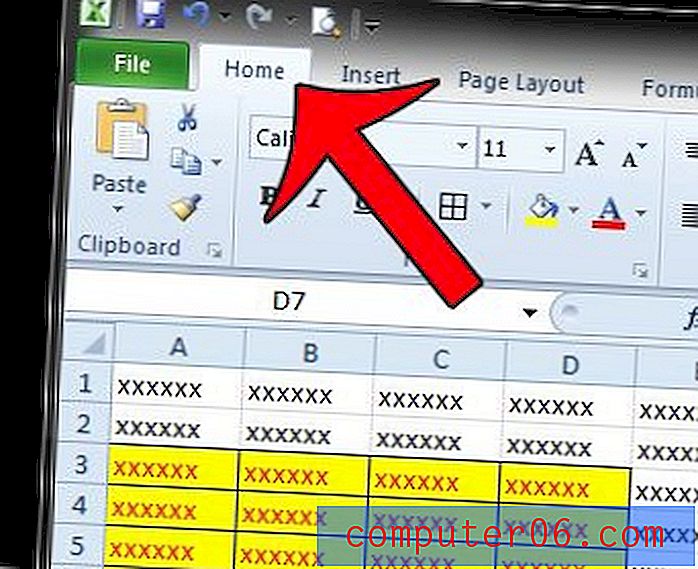
Krok 4: Kliknij przycisk Wyczyść w sekcji Edycja po prawej stronie wstążki nawigacyjnej, a następnie kliknij opcję Wyczyść formaty .
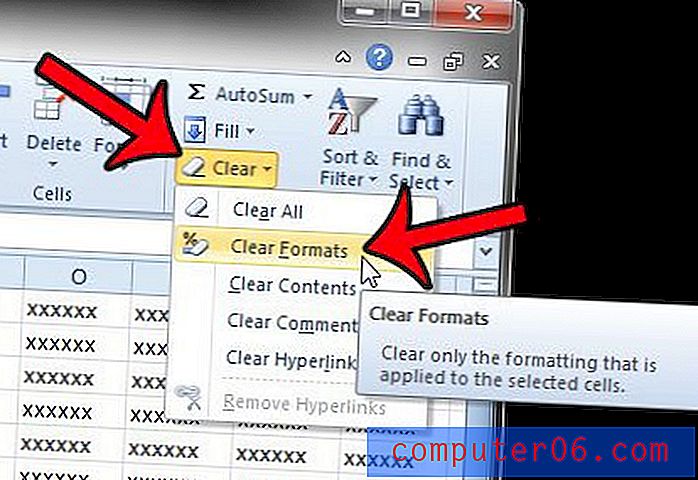
Wszelkie istniejące wcześniej formatowanie zastosowane do tych komórek zostanie teraz usunięte, umożliwiając zamiast tego zastosowanie własnego formatowania.
Próbujesz wprowadzić zmiany w arkuszu kalkulacyjnym, ale program Excel wciąż mówi, że komórki są zablokowane? Przyczyną może być hasło zastosowane do arkusza. W tym artykule dowiesz się, jak usunąć hasło z arkusza roboczego, aby wprowadzić niezbędne zmiany.


